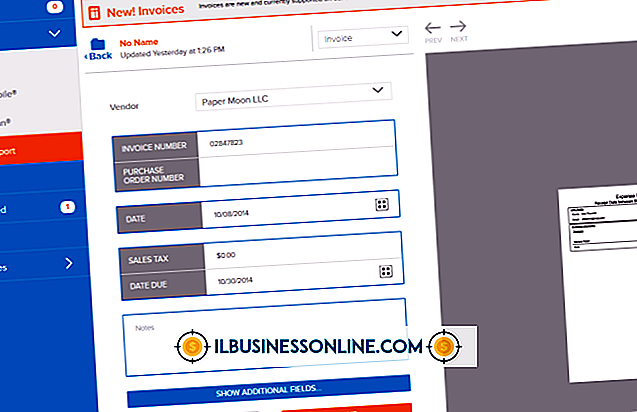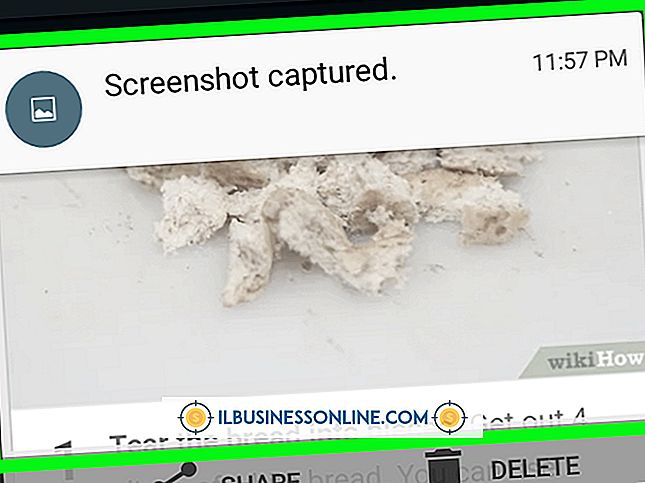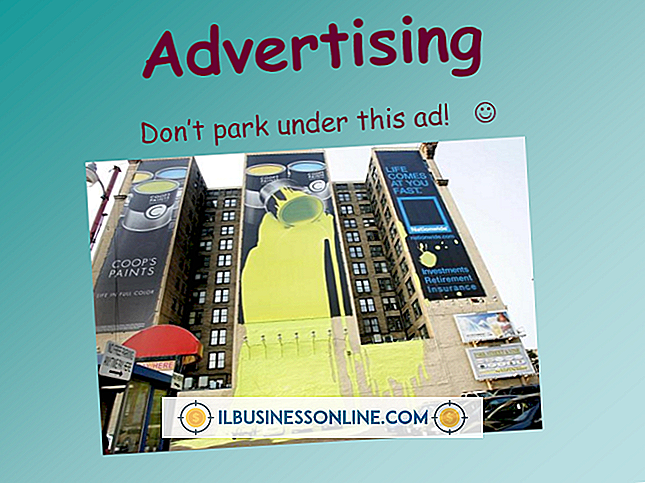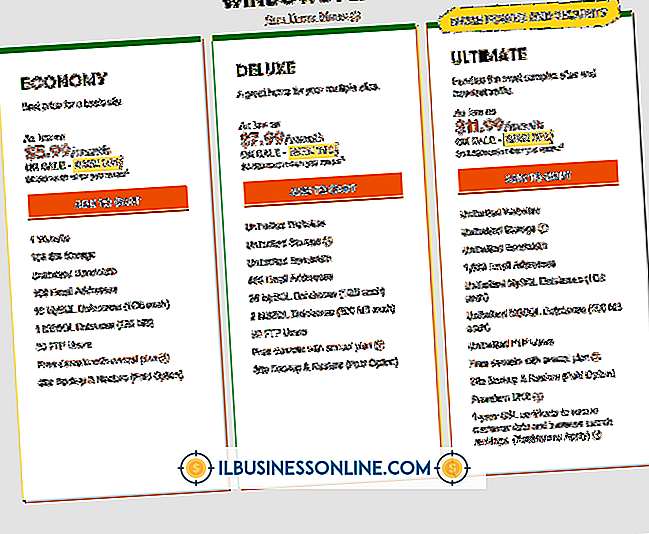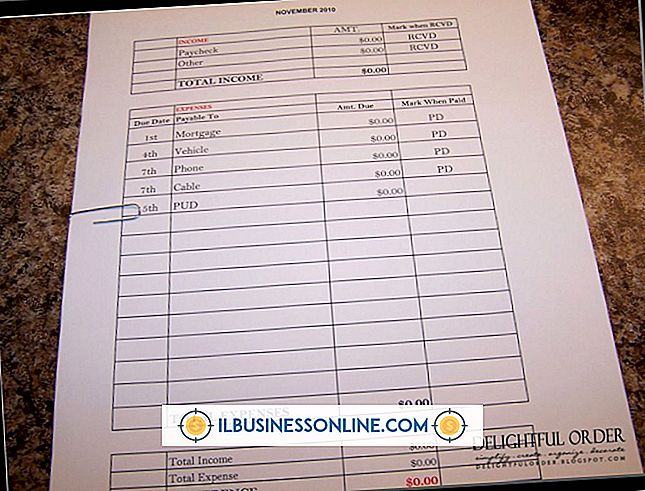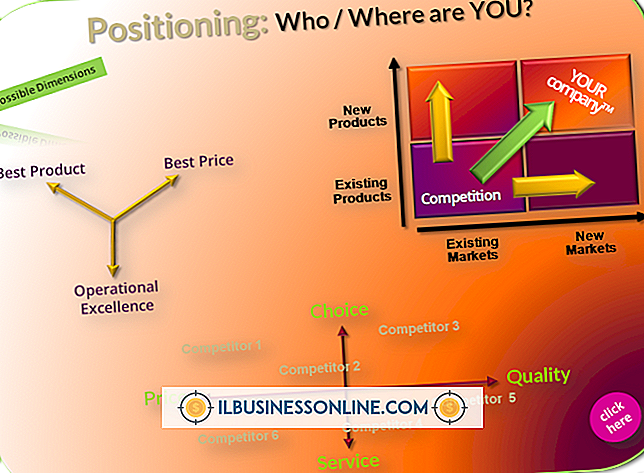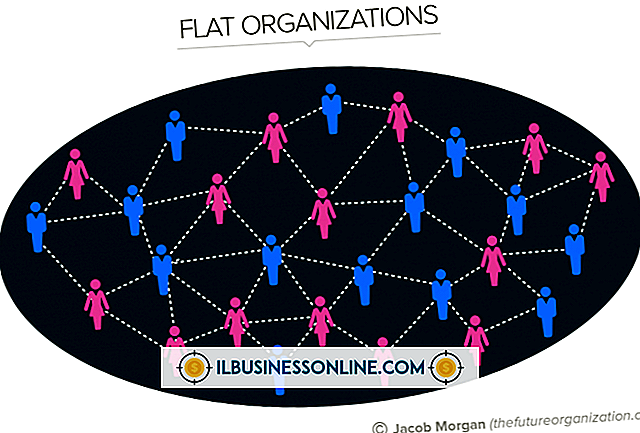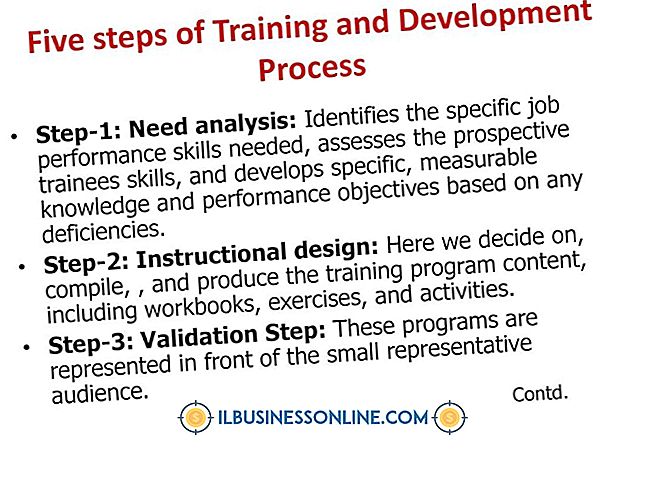より良いサウンドでMIDIファイルを編集する方法

MIDI(Musical Instrument Digital Interface)ファイルにより、ミュージシャンは音楽を電子的に表記することができます。 しかし、そのコンパクトなサイズは別として、MIDIファイルとその合成楽器は、一般に、MP3やWAVオーディオのようなレンダリングされたオーディオフォーマットよりも音楽愛好家にとって魅力的ではありません。 MIDIファイルは、録音されたオーディオのストリームではなく、楽器のインストラクションと楽譜を保存します。 ファイルは、コンピューターやキーボードのMIDIエンジンで読み取ることができます。これらのMIDIエンジンは、MIDIファイル内の指示を合成楽器で解釈します。 MIDIファイル内の楽器に不満がある場合は、実際の楽器サンプルを使ってMIDIファイルをレンダリングしたり変換したりするか、アクティブな楽器を一連のMIDIパッチのより良いサウンドに置き換えてください。
AV MIDIコンバーター
1。
あなたのMIDIファイルを強化するために、Audio4FunのAV MIDIコンバータの無料コピーをダウンロードしてインストールしてください。 インストールプロセスが完了したら、プログラムを起動します。
2。
目的のMP3ファイルをAV MIDI Converterの[参照]タイルにドラッグアンドドロップして、ファイルをプログラムにインポートします。 「フォーマット」タイルをクリックしてください。
3。
使用可能な出力形式を参照するには、[デフォルト出力形式の選択]という見出しの下にあるボタンの右側にある矢印ボタンをクリックします。 希望の出力フォーマットをクリックしてください。
4。
AV MIDI Converterの[Now]ボタンをクリックして、MIDIファイルを高品質のMP3ファイルに変換します。
ソルミレのミディエディタ
1。
Sol Mi ReのオンラインMIDIエディタを使用して、他のフォーマットに変換せずにMIDIファイルの楽器を編集します。 WebブラウザでSol Mi Reのホームページに移動して、[Midi Editor]という見出しをクリックします。
2。
エディタの[ファイルの選択]ボタンをクリックしてコンピュータでMIDIファイルを探し、次に[アップロードと編集]の矢印をクリックしてMIDIファイルをプログラムにインポートします。
3。
交換したい音の横にある[New Instrument]メニューボックスをクリックして、交換用の音声を選択します。 MIDIファイルのドラムラインのインストゥルメントを置き換えるには、[Edit Drumsets]タブをクリックします。
4。
ユーティリティの[Apply Changes]ボタンをクリックしてから[Download this Midi Version]ボタンをクリックし、編集したMIDIファイルをコンピュータに保存します。
アンビルストゥディ
1。
MIDIファイルの楽器を変更するには、Anvil Studioの無料コピーをダウンロードしてインストールしてください。 インストールした後にプログラムを起動します。
2。
Anvil Studioの「ファイル」見出しをクリックしてください。 ファイルの見出しの下に表示されるメニューの「曲を開く」をクリックして、プログラムにMIDIファイルをインポートします。
3。
「インストゥルメント」の見出しの下にあるパッチのリストから置き換えたいサウンドをクリックします。 "Instrument(MIDI Program)"バンクから交換するインストゥルメントを選択し、[OK]をクリックして変更を適用します。 アップグレードしたい他の機器を交換してください。
4。
Anvil Studioの "File"の見出しから "Save Song"オプションを選択してあなたをMIDIファイルに保存してください。